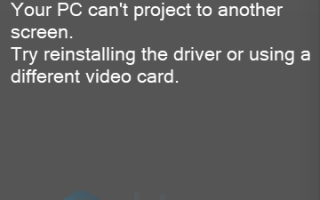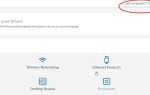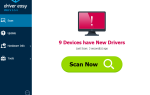Это должен быть другой хороший день как обычно; Вы включаете компьютер и входите под своей учетной записью. Вы хотите проецировать свой ПК на другой монитор, поэтому вы нажимаете клавишу с логотипом Windows и P. Oops … на всплывающем экране больше нет параметров «Дублировать», «Расширить» или других доступных параметров. Вместо этого вы видите сообщение об ошибке:
Ваш компьютер не может проецировать на другой экран.
Попробуйте переустановить драйвер или использовать другую видеокарту.
Не беспокойтесь, если произойдет ошибка. Вы можете легко решить эту проблему, не обращаясь к специалисту за помощью. Здесь, в этом посте, мы перечислим простые исправления с изображениями, которые вы можете попробовать. Пройдите вниз по списку, пока не решите проблему.
Попробуйте эти исправления:
Исправление 1: проверьте настройки вашего оборудования
Исправление 2: обновить драйвер видео
Исправление 3: удалите адаптер дисплея
Исправление 4: откат Windows до предыдущей рабочей точки
Исправление 1: проверьте настройки вашего оборудования
Иногда эта ошибка может быть вызвана небольшими ошибками. Прежде чем мы попробуем некоторые дополнительные решения, пожалуйста, проверьте кабели, соединяющие ваш компьютер и все дополнительные мониторы подключены к правильные порты, как VGA, HDMI, и убедитесь, что соединения не свободно.

Исправление 2: обновить драйвер видео
Обычно эта ошибка вызвана несовместимым драйвером видео. Особенно сразу после обновления или обновления операционной системы Windows. Вы можете легко решить это путем обновления вашего видео драйвера.
Есть два способа получить подходящий совместимый видеодрайвер для вашего компьютера: вручную или автоматически.
Вручную: Вы можете обновить свой видеодрайвер вручную, перейдя на веб-сайт производителя вашей видеокарты, например Intel, NVIDIA, AMD, и выполнив поиск самой последней верной версии драйвера. Обязательно выбирайте только те драйверы, которые совместимы с вашим вариантом версии Windows.
Автоматически: Если вы не уверены, что можете поиграть с водителями вручную или хотите сделать это намного быстрее, вместо этого вы можете сделать это автоматически с Водитель Легко. Driver Easy автоматически распознает вашу систему и найдет правильный драйвер для вашей видеокарты, а также загрузит и правильно установит драйвер:
1) Скачать и установите Driver Easy.
2) Запустите Driver Easy и нажмите Сканировать сейчас. Driver Easy проверит ваш компьютер и обнаружит проблемы с драйверами.
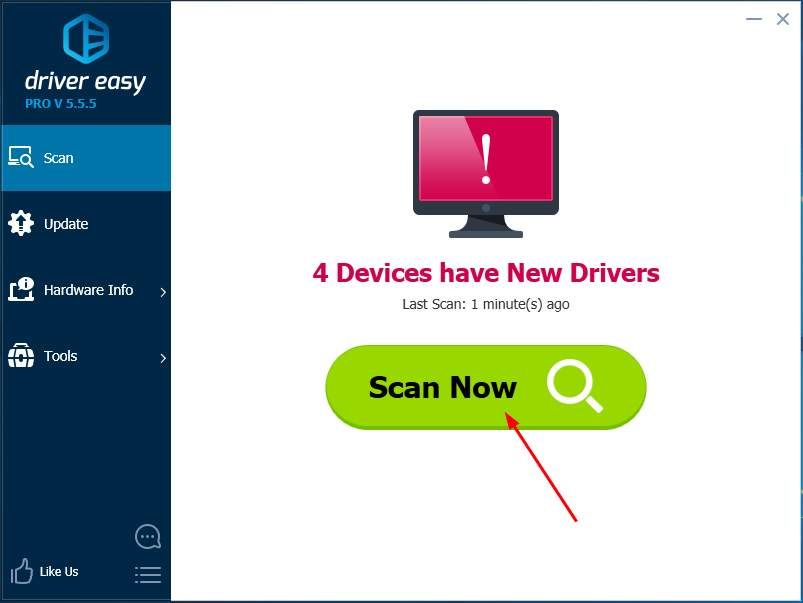
3) В бесплатной версии: нажмите Обновить кнопка рядом с помеченным драйвером видео, чтобы автоматически загрузить и установить правильную версию этого драйвера.
С версией Pro (полная поддержка и 30-дневная гарантия возврата денег): Нажмите Обновить все для автоматической загрузки и установки правильной версии всех драйверов, которые отсутствуют или устарели в вашей системе.

4) Перезагрузите компьютер и одновременно нажмите клавишу с логотипом Windows и P, чтобы увидеть, исчезло ли сообщение об ошибке.
Исправление 3: удалите адаптер дисплея
Если, к сожалению, последняя версия видеодрайвера вам не поможет, не расстраивайтесь. Перейдите к удалению вашего адаптера дисплея через эти:
1) На клавиатуре нажмите Ключ с логотипом Windows
![]()
а также р вместе, чтобы вызвать окно Run.
2) Тип devmgmt.msc и нажмите Хорошо открыть диспетчер устройств.

3) Дважды щелкните Видеоадаптеры текст для расширения раздела. Затем щелкните правой кнопкой мыши на вашем адаптере дисплея и выберите Удалить устройство.

4) Перезагрузите компьютер.
5) Снова зайдите в диспетчер устройств. Нажмите действие, затем Сканирование на предмет изменений оборудования.

6) Нажмите клавишу с логотипом Windows и P одновременно, чтобы увидеть, исчезло ли сообщение об ошибке.
Исправление 4: откат Windows до предыдущей рабочей точки
Последнее рекомендуемое решение для решения этой проблемы не работает, вы можете попытаться выполнить восстановление системы на вашем Windows. Восстановление системы может вернуть вашу Windows в рабочее состояние.
У нас есть пошаговое руководство по восстановлению системы для Windows 10, вы можете дать ему шанс решить вашу проблему.
Или вы также можете использовать Водитель Легко сделать восстановление системы.

До сих пор вы должны были решить вашу проблему сейчас. Поделитесь с другими, какое решение поможет вам, или, если у вас есть какие-либо вопросы, не стесняйтесь сообщить нам через комментарий ниже.